V nabídce vyberte položku Nástroje, e-mailové účty …

- Vybrat Nástroje | E-mailové účty … z nabídky.
Ujistěte se, že je vybráno "Přidat nové e-mailové konto"

- Ujisti se Přidejte nový e-mailový účet je vybrána.
- Klikněte na tlačítko Další> .
Vyberte "IMAP"

- Vybrat IMAP .
- Klikněte na tlačítko Další> .
Zadejte své jméno pod "Vaše jméno:"

- Zadejte své jméno pod Tvé jméno: .
- Zadejte svou e-mailovou adresu AOL (například název obrazovky AOL plus "@ aol.com", "[email protected]") Emailová adresa: pole.
- Ujistěte se, že vaše jméno obrazovky AOL je uvedeno v seznamu Uživatelské jméno: pole.
- Zadejte své heslo AOL do Heslo: .
Zadejte "imap.aol.com" v části "Server příchozí pošty (IMAP):"

- Napište "imap.aol.com" pod Server pro příchozí poštu (IMAP): .
- Zadejte "smtp.aol.com" v poli Server pro odchozí poštu (SMTP): pole.
- Klikněte na tlačítko Více nastavení…
Přejděte na záložku "Odchozí server"

- Přejděte na stránku Odchozí server záložka.
- Ujisti se Můj odchozí server (SMTP) vyžaduje autentizaci je zaškrtnuto.
- Ponechte výchozí nastavení Používejte stejné nastavení jako můj příchozí poštovní server neporušené.
Nyní přejděte na kartu "Pokročilé"
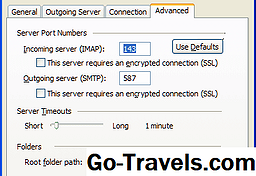
- Nyní přejděte na Pokročilý záložka.
- Zadejte "587" v části Čísla portů serveru pro Odchozí server (SMTP): .
- Klikněte na tlačítko OK .
Nyní klikněte na tlačítko "Další>" a potom na "Dokončit"

- Nyní klepněte na tlačítko Další> a pak Dokončit.







